image credit-X
गूगल का जीमेल (Gmail) आज हर किसी के जीवन का अहम हिस्सा बन चुका है। चाहे बैंकिंग हो, सोशल मीडिया अकाउंट्स या ऑफिस का काम—हर जगह जीमेल जरूरी है। लेकिन जब आपका Gmail अकाउंट एक्सेस नहीं हो पाता, तो यह एक बड़ी समस्या बन जाती है। इस लेख में हम बताएंगे कि जीमेल अकाउंट रिकवरी कैसे करें, ताकि यह प्रक्रिया सरल और प्रभावी हो।
जीमेल अकाउंट क्यों एक्सेस नहीं हो पाता?
आपके Gmail अकाउंट का एक्सेस खोने के कई कारण हो सकते हैं:
- पासवर्ड भूल जाना: यह सबसे आम समस्या है।
- हैकिंग या अनधिकृत एक्सेस: जब कोई आपका अकाउंट हैक कर ले।
- ईमेल आईडी डिलीट हो जाना: लंबे समय तक अकाउंट का उपयोग न करने पर गूगल इसे डिलीट कर सकता है।
- मल्टीफैक्टर ऑथेंटिकेशन (MFA) का समस्या: यदि आपने अतिरिक्त सुरक्षा फीचर्स ऑन किए हैं, तो वे भी बाधा बन सकते हैं।
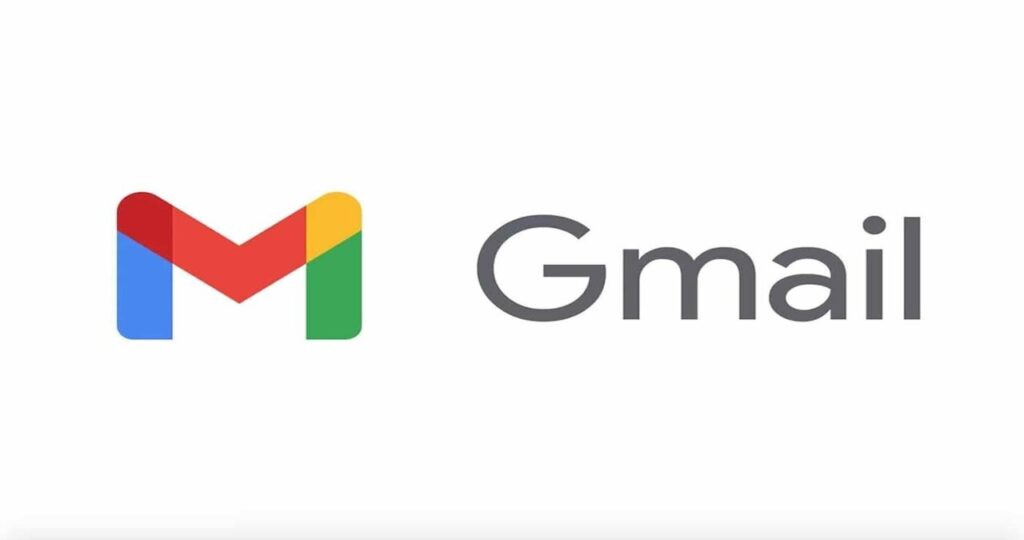
Gmail Logo/credit- Alamin
जीमेल अकाउंट रिकवरी के लिए क्या-क्या चाहिए– What is required for Gmail account recovery ?
जीमेल अकाउंट रिकवरी प्रक्रिया शुरू करने से पहले निम्नलिखित जानकारी तैयार रखें:
- ईमेल आईडी: वह ईमेल एड्रेस जिसे आप रिकवर करना चाहते हैं।
- फोन नंबर: जो ईमेल अकाउंट से लिंक है।
- रिकवरी ईमेल: दूसरा ईमेल एड्रेस जो आपने सुरक्षा के लिए सेट किया हो।
- पिछला पासवर्ड: यदि याद हो तो बहुत मदद करेगा।
जीमेल (Gmail) अकाउंट रिकवरी के चरण
1. गूगल अकाउंट रिकवरी पेज पर जाएं
- Gmail Account Recovery पेज खोलें।
- वहां अपना ईमेल एड्रेस डालें और “Next” पर क्लिक करें।
2. पासवर्ड भूलने का विकल्प चुनें
- “Forgot Password?” लिंक पर क्लिक करें।
- गूगल आपको रिकवरी के लिए कई विकल्प देगा।
3. रिकवरी विकल्प चुनें
- फोन नंबर के माध्यम से: अगर आपका फोन नंबर लिंक है, तो एक OTP भेजा जाएगा।
- रिकवरी ईमेल के माध्यम से: गूगल एक वेरिफिकेशन लिंक भेजेगा।
- पिछला पासवर्ड डालें: यदि आपको अपना पुराना पासवर्ड याद है, तो यह सबसे तेज़ विकल्प है।
4. वेरिफिकेशन प्रक्रिया पूरी करें
- OTP या लिंक के माध्यम से अपनी पहचान सत्यापित करें।
- एक बार सत्यापन पूरा होने के बाद, आपको नया पासवर्ड सेट करने का विकल्प मिलेगा।
5. नया पासवर्ड बनाएं
- पासवर्ड को मजबूत और याद रखने योग्य बनाएं।
- पासवर्ड में छोटे-बड़े अक्षर, अंक और विशेष चिन्ह शामिल करें।
जीमेल (Gmail) अकाउंट रिकवरी में आने वाली समस्याएं और उनके समाधान
1. फोन नंबर या ईमेल एक्सेस में नहीं है
अगर आपके पास फोन नंबर या रिकवरी ईमेल की पहुंच नहीं है, तो गूगल आपसे सुरक्षा प्रश्नों के जवाब मांगेगा।
- अकाउंट बनाने की तारीख याद रखें।
- गूगल सर्विसेस (जैसे YouTube, Google Drive) में आपकी हाल की गतिविधियों का उल्लेख करें।
2. अकाउंट हैक हो गया है
यदि आपको लगता है कि आपका अकाउंट हैक हो गया है:
- गूगल अकाउंट रिकवरी के माध्यम से तुरंत पासवर्ड बदलें।
- अपने ईमेल में संदिग्ध गतिविधियों की जांच करें।
- अपने सभी डिवाइस पर साइन आउट करें।
अकाउंट रिकवरी के दौरान सावधानियां
- फिशिंग साइट्स से बचें: सुनिश्चित करें कि आप गूगल की आधिकारिक साइट का उपयोग कर रहे हैं।
- असली जानकारी दें: रिकवरी के दौरान गूगल से मांगी गई सभी जानकारी सही दें।
- मल्टीफैक्टर ऑथेंटिकेशन ऑन करें: भविष्य में ऐसी समस्याओं से बचने के लिए यह फीचर जरूर ऑन करें।
अक्सर पूछे जाने वाले सवाल (FAQs)
Q1: अगर मुझे अपना ईमेल और पासवर्ड दोनों याद नहीं हैं तो क्या करें?
उत्तर: आप रिकवरी ईमेल या फोन नंबर का उपयोग कर सकते हैं। अगर यह संभव न हो, तो गूगल के सुरक्षा प्रश्नों का सही उत्तर दें।
Q2: जीमेल रिकवरी के लिए कितना समय लगता है?
उत्तर: अगर आपके पास सही जानकारी है, तो रिकवरी मिनटों में हो सकती है। लेकिन अगर जानकारी अधूरी है, तो इसे पूरा होने में कुछ दिन लग सकते हैं।
Q3: क्या मैं अपना अकाउंट रिकवर कर सकता हूं अगर यह डिलीट हो गया हो?
उत्तर: गूगल डिलीट किए गए अकाउंट को 30 दिनों तक रिकवर करने की अनुमति देता है। इसके बाद इसे रिकवर करना संभव नहीं है।
Q4: नया पासवर्ड कैसा बनाना चाहिए?
उत्तर: नया पासवर्ड लंबा और मजबूत होना चाहिए, जिसमें कम से कम 8 कैरेक्टर हों, और इसमें अक्षर, अंक और विशेष चिन्ह शामिल हों।
Q5: क्या जीमेल रिकवरी प्रक्रिया मुफ्त है?
उत्तर: हां, गूगल की ओर से यह प्रक्रिया पूरी तरह मुफ्त है।
जीमेल अकाउंट का एक्सेस खोना एक तनावपूर्ण अनुभव हो सकता है, लेकिन सही कदम उठाकर आप इसे आसानी से रिकवर कर सकते हैं। इस लेख में दिए गए निर्देशों का पालन करें और हमेशा अपने अकाउंट को सुरक्षित रखने के लिए नियमित रूप से सुरक्षा सेटिंग्स अपडेट करते रहें।
